笔记本电脑浏览器显示你尚未连接 笔记本电脑显示连接不可用怎么解决
更新时间:2024-06-24 11:48:55作者:yang
笔记本电脑是现代人工作和生活中不可或缺的工具之一,然而在使用过程中也常常会遇到一些问题,当笔记本电脑浏览器显示未连接或者连接不可用时,这可能是因为网络连接出现了问题。要解决这个问题,我们可以尝试重新连接无线网络、检查网络设置、重启路由器或者更新网络驱动程序等方法来排除故障,从而让笔记本电脑恢复正常的网络连接状态。
具体步骤:
1.首先要看笔记本电脑是否有专门的无线开关,有的话要使其保持打开的状态。

2.没有开关的话,就找到键盘上的无线功能键。如图中的F5,同时按住Fn和无线功能键,打开无线功能。

3.如果无线开关打开了,还是不行,就是系统里有无线功能有关的服务没有开启。右键单击“计算机”点“管理”。
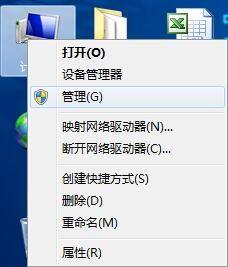
4.在“计算机管理”界面左边点击“服务和应用程序”,再点击右边的“服务”。
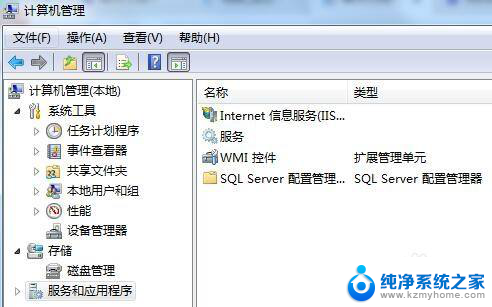
5.在显示的服务列表里找到“WLAN AutoConfig ”服务,可以看到启动类型是“手动”。在上面右键单击选择“属性”。
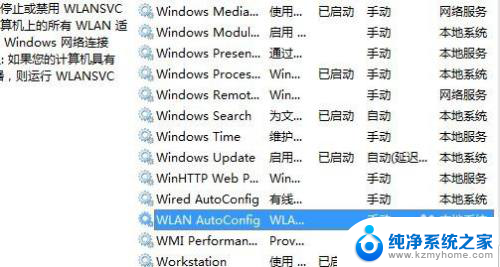
6.现在“启动类型”里改为“自动”,然后点下面的“应用”。再点一下“服务状态”下的“启动”,最后点击“确定”,就可以开启系统无线WLAN服务了。
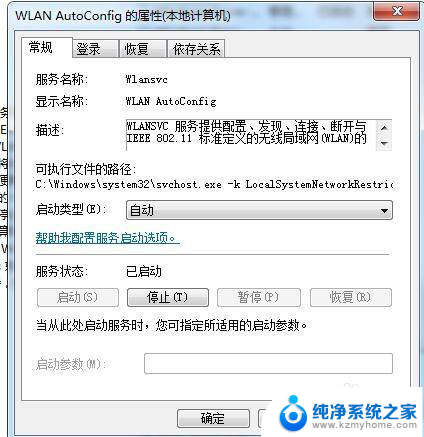
以上是笔记本电脑浏览器显示的尚未连接的全部内容,如果有不清楚的用户,可以参考以上步骤进行操作,希望对大家有所帮助。
笔记本电脑浏览器显示你尚未连接 笔记本电脑显示连接不可用怎么解决相关教程
- 笔记本电脑和显示器连接 笔记本电脑外接显示屏设置方法
- 笔记本充电显示已连接未充电 笔记本显示电源已连接但是未充电怎么解决
- 笔记本电脑显示电源已连接未充电 笔记本电脑显示电源已连接但未充电
- 显示器连接笔记本怎么设置 笔记本连接显示器设置方法
- 笔记本外接不了显示器 笔记本连接外接显示屏无信号
- 笔记本外接显示器怎么没声音 笔记本电脑连接显示器后无声音怎么解决
- 华为笔记本电脑怎么连接显示器 华为MateBook外接显示器设置
- 笔记本外接显示器没声音了 连接笔记本电脑到显示器后无声音的解决方法
- 联想笔记本电脑连接充电器显示未充电 联想笔记本电池不充电解决方法
- 笔记本连接显示屏显示不全 笔记本电脑开机显示屏不亮的解决方案
- windows咋关闭呢 关笔记本电脑的步骤
- 怎么样切换windows版本 笔记本电脑系统更换步骤
- 电脑windows密码怎么找回 笔记本电脑忘记登录密码怎么办
- windows 10屏保怎么设置 电脑屏幕屏保自定义设置
- 键盘上有win这个键吗 win键是哪个键
- wind7电脑开机黑屏 电脑桌面黑屏但能听到声音怎么办
电脑教程推荐